Як змінити налаштування AirPods на iPhone або iPad
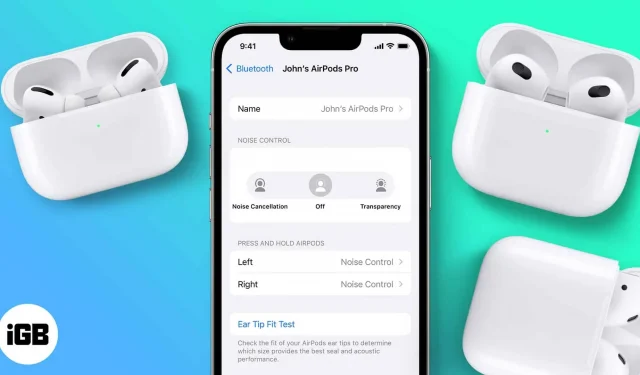
Apple досягла успіху у своїй стратегії відмови від роз’єму для навушників і одночасного представлення AirPods. AirPods стали джерелом багатомільйонного доходу для Apple. І це тому, що AirPods — це суть зручності.
Проблеми з проводами усуваються без втрати працездатності. Ви можете торкнутися AirPods, щоб відповісти на дзвінок, і двічі торкнутися, щоб пропустити трек. Крім того, ви також можете налаштувати ці параметри. Читайте далі, щоб дізнатися, як змінити налаштування AirPod за допомогою iPhone або iPad.
Як отримати доступ до налаштувань AirPods
В iOS 16 отримати доступ до налаштувань AirPods дуже просто. Однак вам доведеться зробити додатковий крок на iOS 15. Кроки для переходу до налаштувань AirPods для iOS 15 та iOS 16 згадані нижче та стосуватимуться всіх методів.
iOS 15
- Відкрийте «Налаштування» на своєму iPhone.
- Виберіть Bluetooth.
- Натисніть піктограму i в розділі МОЇ ПРИСТРОЇ.
iOS 16
- Відкрийте «Налаштування» на своєму iPhone.
- Виберіть варіант, який відображає підключення AirPods під вашим Apple ID.
Налаштування, які можна змінити на AirPods
Якщо у вас AirPods першого чи другого покоління, ось деякі налаштування, які ви можете змінити:
1. Перейменуйте свої AirPods
Щоб перейменувати їх, потрібно підключити AirPods до iPhone і виконати наведені нижче дії.
- Перейдіть до налаштувань AirPods.
- Торкніться опції Ім’я.
- Перейменуйте свої AirPods і натисніть «Готово».
AirPods 1 покоління ✅ AirPods 2-го покоління ✅ AirPods Pro ✅ AirPods 3 покоління ✅ AirPods Pro Max ✅ 2. Виберіть, який мікрофон використовуватимуть ваші AirPods.
Користувач може вибрати, який мікрофон AirPod працюватиме як джерело аудіовходу, лівий чи правий.
- Перейдіть до налаштувань AirPods.
- Прокрутіть вниз і натисніть Мікрофон.
- Виберіть один із трьох доступних варіантів. (Рекомендую зберегти це налаштування, щоб автоматично переключати AirPods)
AirPods 1 покоління ✅ AirPods 2-го покоління ✅ AirPods Pro ✅ AirPods 3 покоління ✅ AirPods Pro Max – 3. Увімкніть/вимкніть автоматичне визначення вуха/голови
AirPods автоматично призупиняє відтворення мультимедійних файлів щоразу, коли ви виймаєте їх із вух. Якщо цей параметр для вас не ввімкнено або ви хочете вимкнути його, читайте далі.
- Перейдіть до налаштувань AirPods.
- Увімкніть/вимкніть перемикач автоматичного виявлення вуха/голови відповідно до ваших потреб.
AirPods 1 покоління ✅ AirPods 2-го покоління ✅ AirPods Pro ✅ AirPods 3 покоління ✅ AirPods Pro Max ✅ 4. Увімкніть Live Listen на AirPods
Живе прослуховування дозволяє користувачам слухати аудіо, записане мікрофонами iPhone. Наприклад, ви можете залишити свій iPhone у кімнаті та слухати розмови людей у кімнаті прямо на AirPods. Єдина умова – ви повинні бути в зоні дії Bluetooth.
Люди можуть використовувати функцію Live Listen з кількох причин, і я не рекомендую вам не використовувати цю функцію, щоб шпигувати за людьми. З огляду на це, ось покрокова інструкція, яка допоможе вам увімкнути Live Listen на ваших AirPods.
AirPods 1 покоління ✅ AirPods 2-го покоління ✅ AirPods Pro ✅ AirPods 3 покоління ✅ AirPods Pro Max ✅ 5. Змініть дії Double Tap на AirPods.
- Перейдіть до налаштувань AirPods.
- Торкніться параметра Вліво/Вправо в розділі DOUBLE TAP AIRPOD.
- Ви можете вибрати Siri, Play/Pause, Next Track, Previous Track або Disable Double Tap Action.
AirPods 1 покоління ✅ AirPods 2-го покоління ✅ AirPods Pro ❌ AirPods 3 покоління ❌ AirPods Pro Max ❌ *Перепризначення дії подвійного дотику доступне лише на AirPods Gen 1 і Gen 2. Ви не можете змінити функції in.
6. Змініть дії натискання та утримання
Хоча ви не можете змінити жести одинарного, подвійного чи потрійного дотику для AirPods Pro та AirPods 3, ви точно можете змінити дії дотику та утримання. Ось як це зробити
- Перейдіть до налаштувань AirPods.
- Виберіть Вліво/Вправо в розділі Натисніть і утримуйте AirPods.
- Ви можете вибрати кожен AirPods, щоб активувати Siri або перемикатися між режимами шумозаглушення.
AirPods 1 покоління ❌ AirPods 2-го покоління ❌ AirPods Pro ✅ AirPods 3 покоління ✅ AirPods Pro Max ❌ Примітка. AirPods Pro і AirPods 3 мають однакову конструкцію виносу, але AirPods 3 не підтримують ANC. Отже, режим шумозаглушення доступний лише на AirPods Pro; Ви можете скористатися наведеними вище кроками, щоб перемикатися між активним шумозаглушенням і режимом прозорості та вимикати їх.
7. Увімкніть Spatial Audio
Перш ніж продовжити, обов’язково ввімкніть Spatial Audio з Dolby Atmos в Apple Music.
- Перейдіть до налаштувань AirPods.
- Виберіть Spatial Audio.
- На наступному екрані виберіть параметр Spatial Audio.
- Натисніть Готово.
AirPods 1 покоління ❌ AirPods 2-го покоління ❌ AirPods Pro ✅ AirPods 3 покоління ✅ AirPods Pro Max ✅ *Просторове аудіо доступне на AirPods Pro, AirPods 3 і AirPods Max.
Налаштування, які можна змінити на AirPods Max
AirPods Max не потребує представлення. Це надійні навушники зі зручністю екосистеми Apple і дивовижною якістю звуку. Хоча вони мають певні недоліки, режим прозорості AirPods Max є одними з найкращих на ринку. Ось деякі налаштування, які можна змінити на AirPods Max.
8. Змініть напрямок обертання коронки Digital Crown.
Обертання коронки Digital Crown на AirPods Max допомагає збільшити або зменшити гучність відповідно до руху обертання. Якщо ви хочете інвертувати стандартне обертання, читайте далі.
Як я вже сказав, AirPods Max має один із найкращих режимів активного шумозаглушення та прозорості. Кнопка на правому модулі навушників допомагає перемикатися між трьома налаштуваннями.
Сподіваюся, цей посібник допоміг вам вирішити проблеми з AirPods. До речі, як ви вважаєте, AirPods мають найкращу якість звуку в своєму ціновому діапазоні? Дайте мені знати в коментарях нижче.



Залишити відповідь